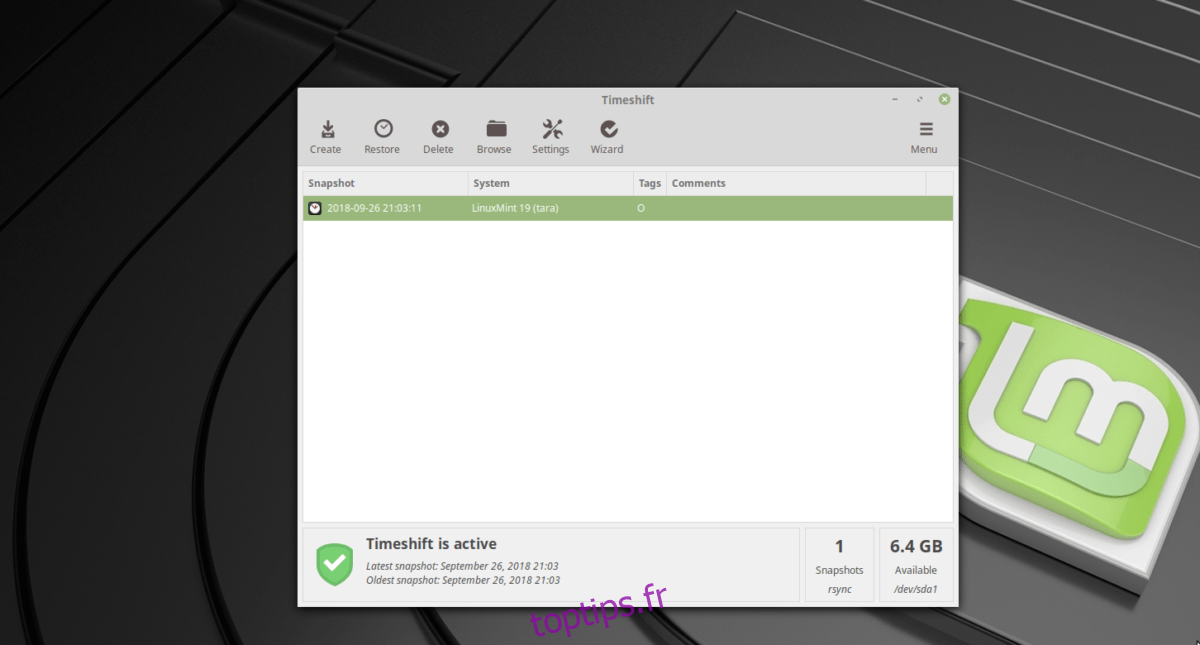Il existe de nombreux outils de sauvegarde système sur la plate-forme Linux, mais lequel est le meilleur? Suivez notre liste et découvrez! Voici les six meilleurs outils de sauvegarde système pour le bureau Linux!
Table des matières
1. TimeShift

TimeShift est une application de sauvegarde pour le bureau Linux qui vise à faciliter la création de sauvegardes système. Il suit la même idée que Time Machine d’Apple et permet aux utilisateurs de tout restaurer rapidement sans trop d’effort.
Il existe toutes sortes d’applications de sauvegarde sous Linux, et TimeShift n’est pas le premier à essayer de «rendre les choses faciles». Cependant, si vous n’êtes pas fan de la gestion des fichiers système et des paramètres compliqués, cette application est la solution!
Caractéristiques notables
TimeShift prend en charge les instantanés de sauvegarde en mode Rsync ou la fonction de capture instantanée intégrée de BtrFS.
Les sauvegardes peuvent être enregistrées sur des périphériques externes.
TimeShift prend en charge les sauvegardes par utilisateur, avec plusieurs niveaux d’instantanés (horaire, hebdomadaire, etc.)
Le système de filtrage robuste de TimeShift permet aux utilisateurs d’inclure ou d’exclure en fonction de modèles personnalisés.
Télécharger – TimeShift
TimeShift est facile à installer sur la plupart des distributions Linux et constitue même l’outil de sauvegarde par défaut sur le système d’exploitation Linux Mint.
Vous souhaitez utiliser TimeShift? Découvrez notre tutoriel sur le sujet! Il explique comment utiliser l’application, comment l’installer et plus encore!
2. Déjà Dup
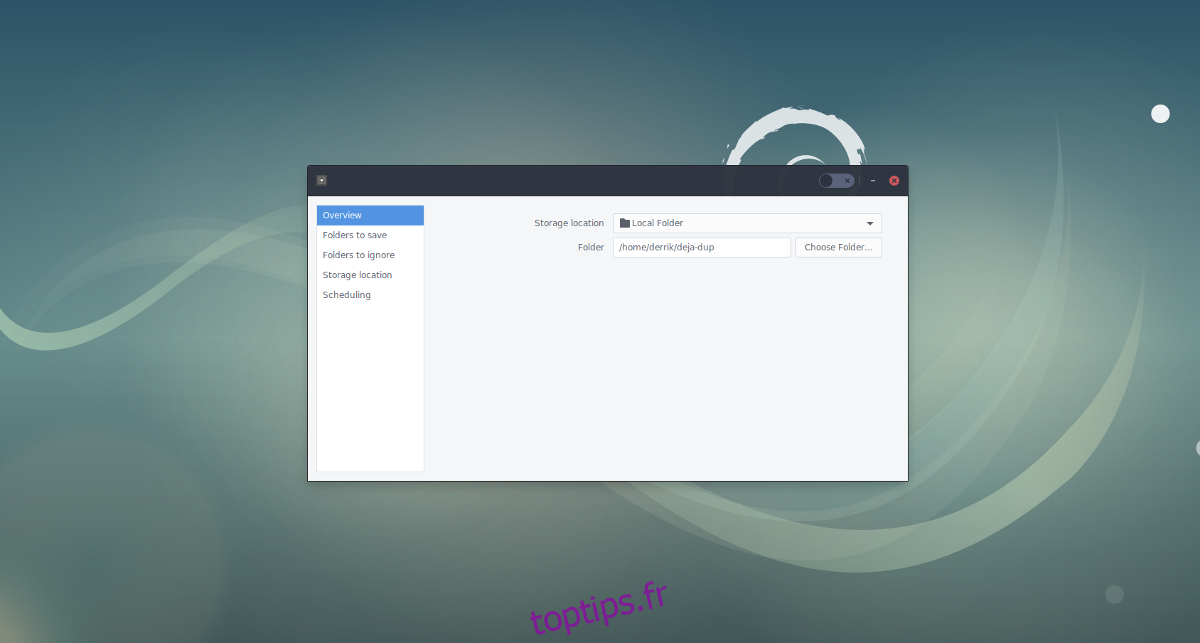
Déjà Dup est un système frontal pour l’outil de ligne de commande connu sous le nom de Duplicity et est souvent l’utilitaire de sauvegarde standard sur de nombreux environnements de bureau Linux basés sur Gnome.
Bien qu’il ne soit pas aussi simple à utiliser que quelque chose comme TimeShift, Déjà Dup est un outil fantastique qui permet aux utilisateurs de créer des sauvegardes et de les télécharger hors site vers des fournisseurs de cloud comme Google Drive et Amazon, FTP ou même un stockage externe crypté GPG.
Caractéristiques notables
Déjà Dup a une interface utilisateur facile à comprendre qui est agréable pour les utilisateurs débutants.
L’application permet aux utilisateurs de crypter leurs sauvegardes avec le cryptage GPG.
Déjà Dup peut effectuer des sauvegardes selon un calendrier (hebdomadaire ou quotidien). Il peut également supprimer automatiquement les anciennes sauvegardes pour préserver l’espace.
Déjà Dup peut transmettre des sauvegardes via USB, stockage réseau, SSH, FTP et même des fournisseurs de cloud comme Amazon et Google.
Télécharger – Déjà Dup
Il est très probable que si vous utilisez un environnement de bureau inspiré de Gnome, vous avez peut-être déjà installé l’outil Déjà Dup. Cela dit, si vous ne l’avez pas et que vous souhaitez le configurer, pensez à consulter notre guide détaillé sur le sujet! Nous expliquons comment installer et utiliser l’application Déjà Dup sur toutes les distributions Linux modernes!
3. Retour dans le temps
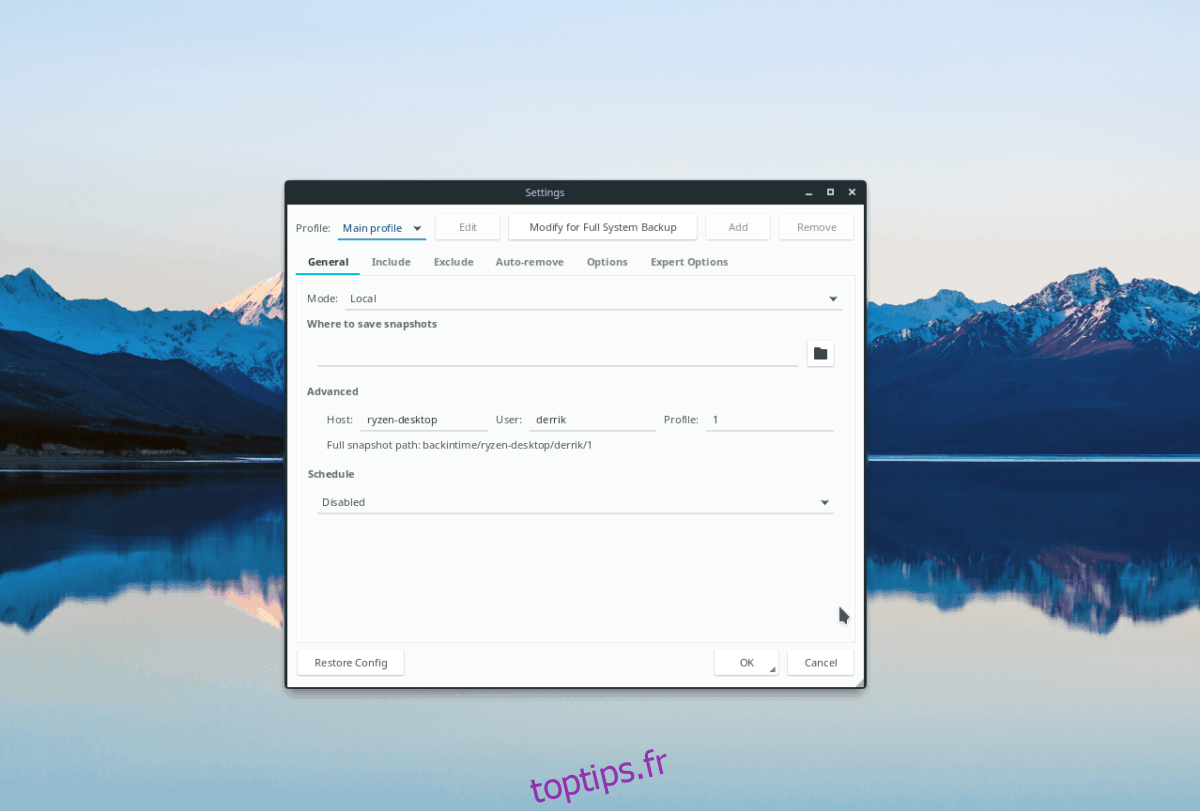
Dans le temps est un outil de sauvegarde pour le bureau Linux qui crée des instantanés système de répertoires spécifiques que l’utilisateur définit dans les paramètres. En faisant cela, il permet aux utilisateurs de conserver un système de sauvegarde personnalisé qui est plus adapté à leurs besoins, plutôt qu’une sauvegarde volumineuse remplie d’éléments dont ils ne veulent pas.
L’application s’inspire d’outils comme FlyBack et TimeVault et est disponible sur GitHub sous la licence publique générale GNU v2.
Caractéristiques notables
Back In Time dispose d’une fonction de suppression automatique hautement personnalisable. Les utilisateurs peuvent le configurer pour supprimer automatiquement les sauvegardes en fonction de la taille et de l’âge.
Le programme a des fonctionnalités d’inclusion / exclusion qui peuvent être définies pour personnaliser les répertoires qui sont enregistrés dans les instantanés de sauvegarde.
Back In Time utilise Rsync pour créer des sauvegardes.
Télécharger – Retour dans le temps
L’application Back In Time est assez ancienne – 10 ans pour être exact, vous pouvez donc être sûr qu’elle prend en charge toutes les distributions majeures. Si vous souhaitez l’installer et l’utiliser pour l’application de sauvegarde principale de votre ordinateur, cochez Pkgs.org pour un package téléchargeable.
4. LuckyBackup
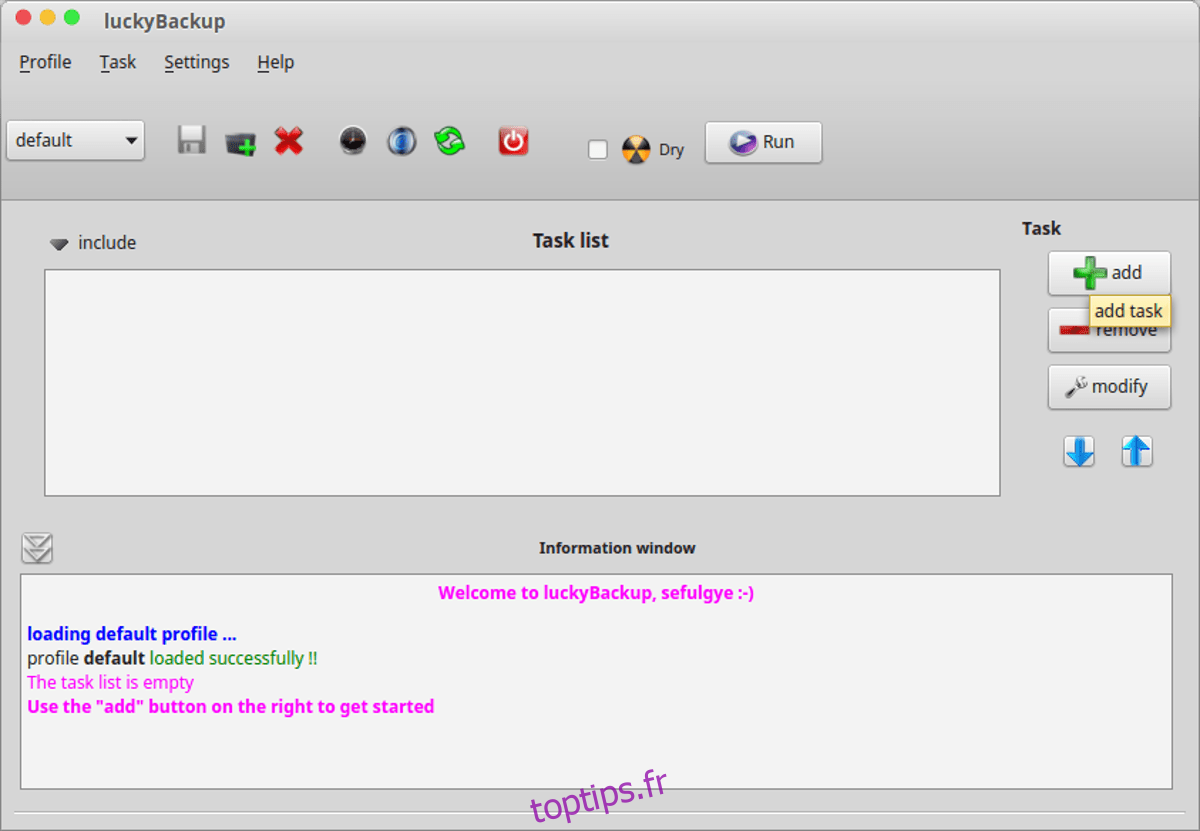
LuckyBackup est une solution open source, une solution de sauvegarde multiplateforme qui utilise la puissance de Rsync pour synchroniser n’importe quel répertoire spécifié par l’utilisateur.
Étant donné que LuckyBackup utilise l’outil Rsync ci-dessous, il donne aux utilisateurs la possibilité d’utiliser facilement certaines de ses fonctionnalités plus avancées telles que la sauvegarde sur des connexions à distance.
Il existe en effet de nombreuses applications frontales Rsync pour Linux qui tentent de rendre les choses «plus faciles». Pourtant, LuckyBackup parvient à se démarquer en offrant une interface utilisateur simple et des dizaines de paramètres et d’options.
Caractéristiques notables
LuckyBackup utilise Rsync en dessous et possède une interface de ligne de commande avec le composant GUI.
L’outil ne crée pas de sauvegardes en double. Au lieu de cela, il synchronise uniquement les modifications pour vous faire économiser de l’espace disque.
LuckyBackup prend en charge la sauvegarde sur les réseaux et les ordinateurs distants.
Télécharger – LuckyBackup
Pour mettre la main sur LuckyBackup, vous devrez visitez leur page SourceForge. Alternativement, les packages de la plupart des distributions sont facilement disponibles en téléchargement sur Pkgs.org.
5. Rsync
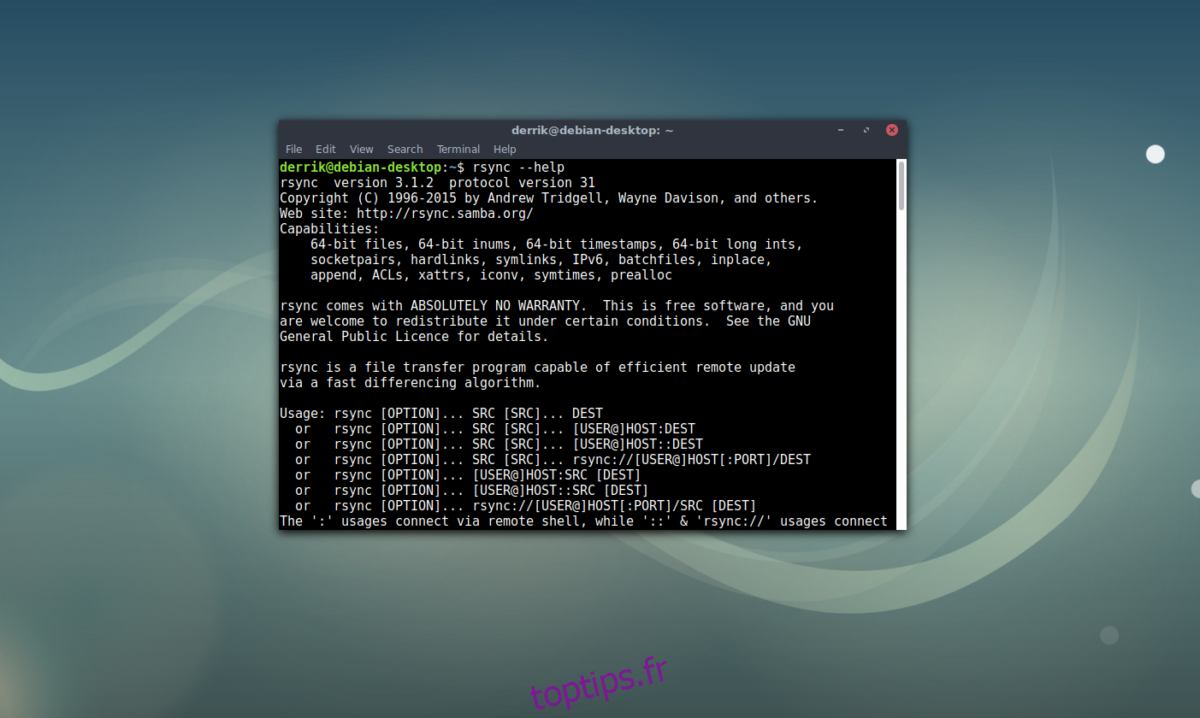
Rsync est un utilitaire de synchronisation de ligne de commande pour Linux (et d’autres systèmes d’exploitation) qui peut garder deux répertoires synchronisés localement ou sur Internet.
Cette application n’est pas un utilitaire de sauvegarde et ne vise pas à l’être. Cependant, en raison de ses nombreuses fonctionnalités utiles, il peut être rapidement configuré pour agir comme tel, grâce à sa prise en charge de la synchronisation rapide et automatique des fichiers et des répertoires.
Si vous recherchez un outil de synchronisation de ligne de commande pouvant servir de système de sauvegarde, il vaut peut-être la peine de consulter Rsync.
Rsync peut synchroniser les fichiers localement ou vers des ordinateurs et des serveurs distants.
Rsync prend en charge plusieurs protocoles de connexion, notamment SSH, Rsh, etc.
Rsync possède une interface de ligne de commande robuste qui est la bienvenue pour les utilisateurs expérimentés.
Télécharger – Rsync
Rsync est fourni en standard sur la plupart des distributions Linux, car de nombreux outils l’utilisent pour synchroniser les fichiers. Si vous ne l’avez pas configuré sur votre système, consultez notre guide sur Rsync et apprenez comment le faire fonctionner!
6. Sauvegarde CloudBerry
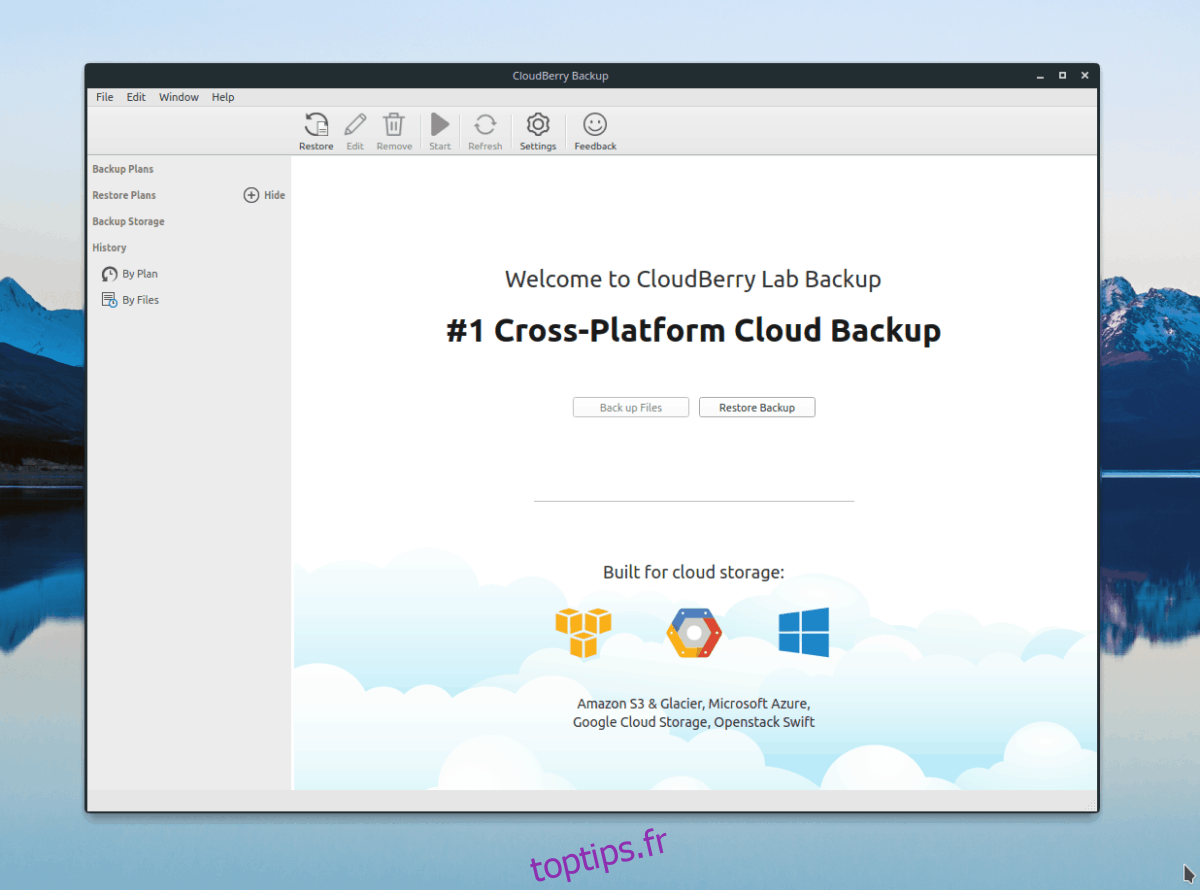
CloudBerry Backup est un système de sauvegarde commercial non gratuit pour Linux, Mac et Windows. Grâce à lui, les utilisateurs peuvent créer et télécharger des sauvegardes système chiffrées et planifiées sur Amazon AWS, Microsoft Azure, Backblaze B2, Wasabi et Google Cloud Storage. Il est également possible d’utiliser CloudBerry pour créer des sauvegardes locales.
L’application CloudBerry Backup n’est pas comme les autres sur cette liste. L’objectif principal de cet outil est de rendre la création de sauvegardes système sur les systèmes d’entreprise indolore et facile. Cela dit, si vous utilisez Linux dans un environnement de travail professionnel, c’est l’un des meilleurs pour le travail.
Caractéristiques notables
CloudBerry Backup ne sauvegarde que les fichiers modifiés / nouveaux, plutôt que de dupliquer les données pour des raisons de sauvegarde.
Peut sauvegarder des lecteurs de stockage réseau en plus des fichiers sur l’ordinateur sur lequel l’application s’exécute.
CloudBerry a un composant Server Backup qui fonctionne sous Linux.
L’application ne crée pas de sauvegardes localement. Au lieu de cela, toutes les données de sauvegarde sont envoyées vers le cloud.
Télécharger – CloudBerry Backup
CloudBerry a à la fois un Sauvegarde du serveur et Sauvegarde de bureau composant. Il est au prix de 29,99 $ et offre un essai gratuit de 15 jours pour évaluer le logiciel avant l’achat.
Les systèmes d’exploitation pris en charge par CloudBerry Backup sont Ubuntu, Debian, OpenSUSE, RedHat Enterprise Linux et CentOS.
Conclusion
Dans cette liste, nous avons passé en revue les meilleurs outils de sauvegarde système pour le bureau Linux. Nous avons parlé de leurs fonctionnalités et de l’endroit où vous pouvez les télécharger.
Quels sont vos outils de sauvegarde système préférés à utiliser sous Linux? Sonnez dans les commentaires ci-dessous et faites-le nous savoir!